标签:upd asp png 正式 图标 重新安装 64位 info 避免
首先大部分人出现这个问题的主要原因在于安装版本是大于python3.4的,早期的版本对win7都是比较兼容的
所以如果需要安装较新的版本,就会出现这个问题,就需要安装Windows 7 Service Pack 1和更新系统
第一步、下载并安装Windows 7 Service Pack 1
进入网址:https://www.microsoft.com/zh-CN/download/details.aspx?id=5842,选择中文并点击下载
出现下面这些选项
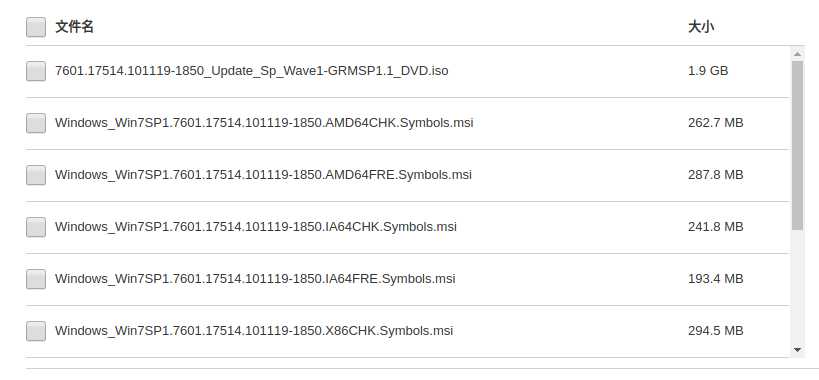
选择第三个,根据你的操作系统,我的是64位的,所以选择AMD64FRE,下载完成后,直接安装就好,按照引导,安装位置随意
第二步、更新系统
如果没有安装更新软件,进入下面界面后,出现提示安装用来进行更新的软件(如果不知道界面在哪里,先点击左下角的那个Windows图标,在输入框里直接输入Windows Update,就会出现这个选项,点击进去就好了)
安装完成后就会出现下面的界面,显示尚未更新,点击安装更新,将可选更新也点上
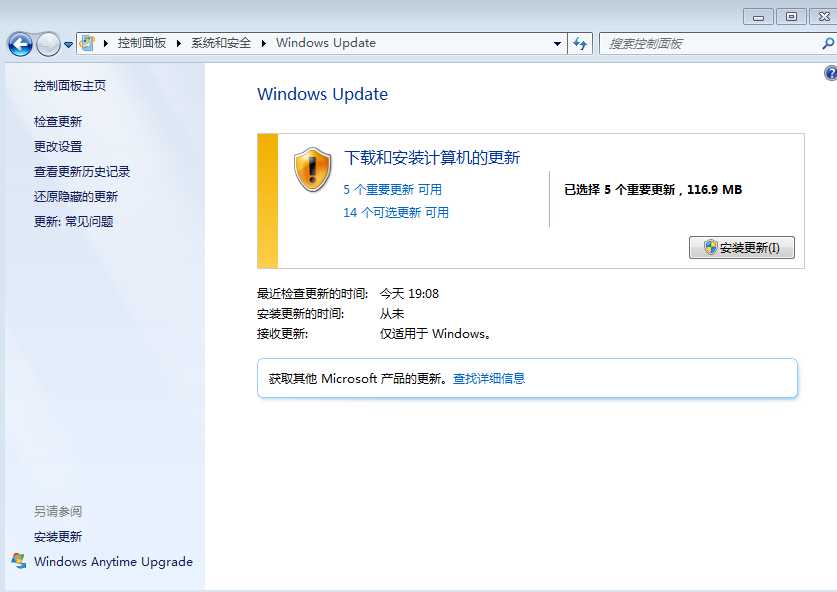
更新完成之后
点击重启,会进行系统的更新
第三步、正式安装Python3.7
点击安装文件后,将会出现下面界面
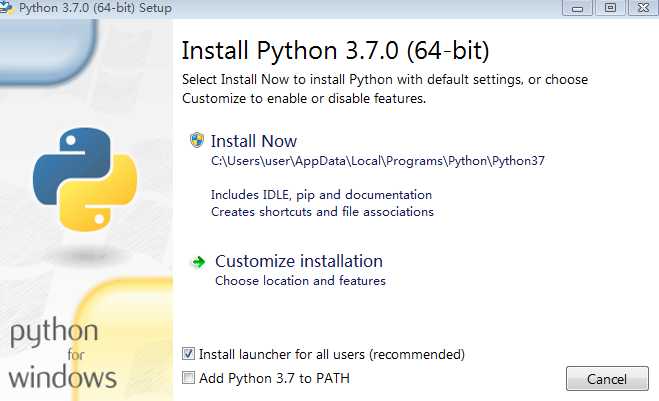
选择Install Now,以及全部勾选下面两个选项,主要避免后期还要自己配环境变量
第四步、运行
安装完成之后,打开cmd窗口(点击左下角Windows图标,填入cmd,按enter就出来了)
在黑窗口敲入 》python 命令后会出现下面的错误提示
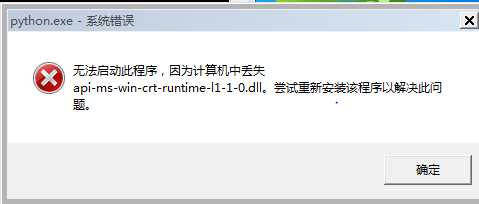
这里的解决方案推荐百度经验里的答案:https://jingyan.baidu.com/article/ab0b563067358ac15afa7dc5.html,就不重复造轮子了
原因在于我们在上面重新安装了Windows7 service page 1,相当于进行了更新,而上述文件没有更新,虽然该文件属于Windows Visual 2015,所以需要进行更新
然后重复上述在黑窗口的操作
出现下面界面则说明运行成功了
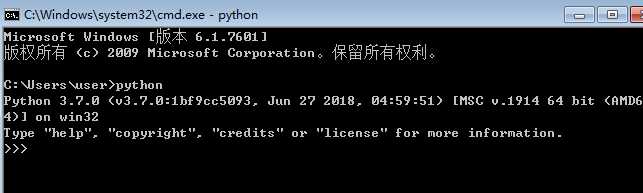
第五步、测试

如果出现下面结果,则说明基本没问题了

转载请注明:https://www.cnblogs.com/gambler/p/9575556.html
如果有任何疑问,欢迎在下方留言
Python安装问题之One or more issues caused the setup to fail.Windows7安装Python3.7
标签:upd asp png 正式 图标 重新安装 64位 info 避免
原文地址:https://www.cnblogs.com/gambler/p/9575556.html